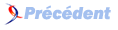XII. TP 12 : Envoi de données avec AJAX▲
Objectifs :
- Envoyer des informations (ex. : un tweet) à une API du Web
- Effectuer une requête POST avec XMLHttpRequest
XII-A. Effectuer une requête POST avec XMLHttpRequest▲
Dans la partie précédente, nous avons utilisé la classe XMLHttpRequest pour envoyer des requêtes de type HTTP GET. Pour rappel, ce type de requête permet de récupérer des informations depuis un serveur.
Dans cette partie, nous allons voir comment utiliser cette même classe pour envoyer des requêtes de type HTTP POST. Même s'il permet aussi de recevoir une réponse du serveur à ces requêtes, ce type de requête permet d'envoyer des informations.
XII-A-1. Envoi d'une chaine de caractères▲
Voici un exemple de requête POST effectuée en JavaScript/AJAX :
Le principe de fonctionnement est exactement le même que celui d'une requête GET, sauf que nous avons cette fois-ci envoyé une chaine de caractères via notre requête à l'adresse serveur https://httpbin.org/post.
Pour cela, nous avons :
- remplacé le paramètre GET par POST, dans l'appel à la méthode
open() ; - passé une chaine de caractères en paramètre de l'appel à la méthode
send().
XII-A-2. Envoi d'un objet JavaScript / JSON▲
Pour envoyer un objet JavaScript / JSON dans une requête POST, il faut d'abord sérialiser l'objet (c'est-à-dire : le convertir) sous forme de chaine de caractères, à l'aide de la fonction JSON.stringify().
Il suffit donc de modifier le paramètre passé à la méthode send(), tel que dans l'exemple suivant :
2.
// ... ou envoi d'un objet JSON :
xhr.send(JSON.stringify({ message : 'bonjour!' }));
En effet, JSON.stringify() est la fonction inverse de JSON.parse() :
- alors que JSON
.parse() permet de convertir une chaine de caractères en objet ; - JSON
.stringify() permet de convertir un objet en chaine de caractères.
Attention : veillez à ne pas appeler la méthode send() d'une même instance (ex. : xhr, dans notre exemple) plus d'une seule fois !
XII-A-3. Conseils pratiques pour diagnostiquer le fonctionnement de vos requêtes▲
- Comme d'habitude, n'oubliez pas de consulter la console de votre navigateur pour vérifier la présence éventuelle d'erreurs dans votre code et/ou dans vos requêtes AJAX (ex. : accès non autorisé à une API).
- Utilisez l'onglet « Réseau » (ou Network, en anglais) de Chrome Dev Tools pour suivre l'exécution de vos requêtes, et consulter à la fois leur contenu et celui de la réponse du serveur.
- Utilisez l'API https://httpbin.org/post pour tester le bon fonctionnement de vos requêtes POST. Cette API vous envoie en réponse le contenu que le serveur a reçu suite à votre requête.
XII-A-4. Exercice 4 : Tweeter en AJAX▲
Un serveur est mis à votre disposition à l'URL https://js-ajax-twitter.herokuapp.com. Comme Twitter, l'application Web exécutée sur ce serveur permet aux utilisateurs de publier des messages publics en temps réel.
Le but de cet exercice est de publier vos messages en utilisant une requête AJAX.
Sont fournis :
- une page web affichant en temps réel le flux des derniers messages publiés sur le serveur ;
- une API HTTP permettant de publier des messages sur le serveur, accessible depuis l'adresse /tweet ;
- et un client simple permettant de publier des messages à l'aide d'un formulaire HTML.
XII-A-4-a. Documentation de l'API fournie▲
Pour publier un message sur ce serveur, il faut envoyer une requête HTTP POST à l'adresse /tweet (accessible depuis la racine du serveur), en transmettant un objet JSON.
L'objet JSON à envoyer comme contenu de la requête doit contenir deux propriétés :
- message : le texte à publier (type : string) ;
- token : le jeton fourni après identification de l'utilisateur (type : string).
Note : La valeur de la propriété token de l'objet à envoyer est générée automatiquement par le client simple fourni, dans la variable globale window.token.
À chaque requête HTTP valide reçue, le serveur répondra par un objet JSON ayant :
- soit une propriété error contenant un message d'erreur (type : string) ;
- soit une propriété OK, dans le cas où le message a été publié sans erreur.
Remarque importante : le bouton d'identification de Google n'a été activé que depuis les domaines jsbin.com et js-ajax-twitter.herokuapp.com. Vous ne pourrez donc pas exécuter le client simple fourni (ni une version dérivée) depuis un autre domaine ni depuis le système de fichiers de votre machine (protocole file://).
XII-A-4-b. Étapes proposées▲
- Tester le client fourni : https://js-ajax-twitter.herokuapp.com/client.html (après login) ;
- Cloner le client fourni : https://jsbin.com/bucilir/edit?html,js,output ;
- Remplacer le formulaire par l'envoi d'une requête HTTP POST à chaque fois que l'utilisateur pressera ENTRÉE dans le champ de saisie ;
- Dans le cas où la publication du message a fonctionné sans erreur, effacer le champ de saisie, afin de permettre la saisie immédiate d'un nouveau message ;
- Dans le cas contraire, afficher une description de l'erreur dans un
alert().
Conseil : pensez à utiliser la console JavaScript et l'onglet « Réseau » de Chrome Dev Tools pour diagnostiquer.
XII-A-4-c. Bonus : améliorations▲
Quand vous aurez terminé toutes les étapes proposées ci-dessus, vous pourrez apporter les améliorations suivantes à votre client :
- intégrer le flux de tous les messages sur votre page ;
- améliorer le design et l'expérience utilisateur de votre client.
Solution : jsbin